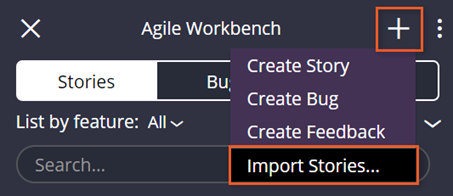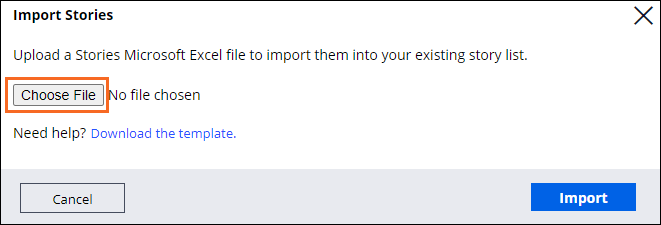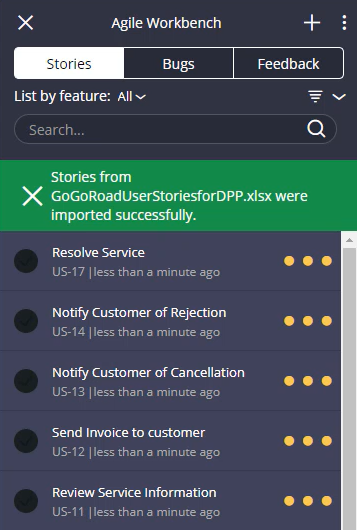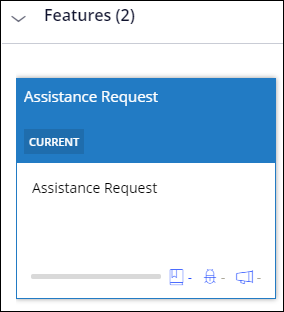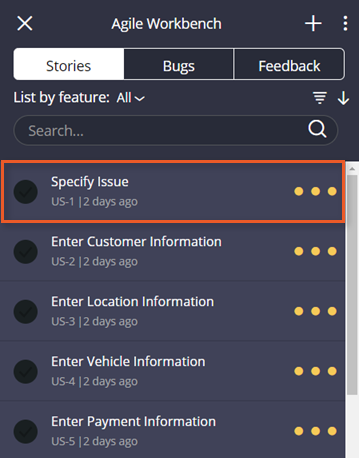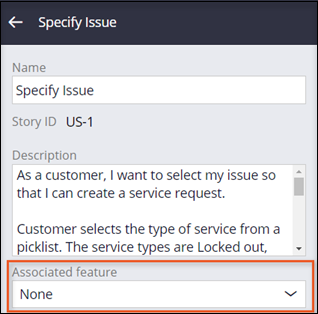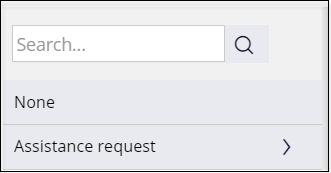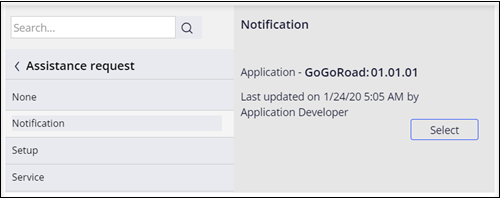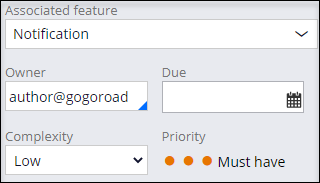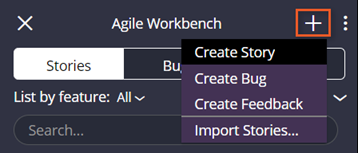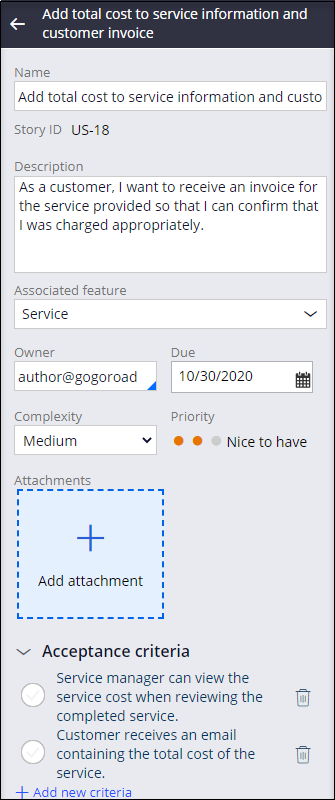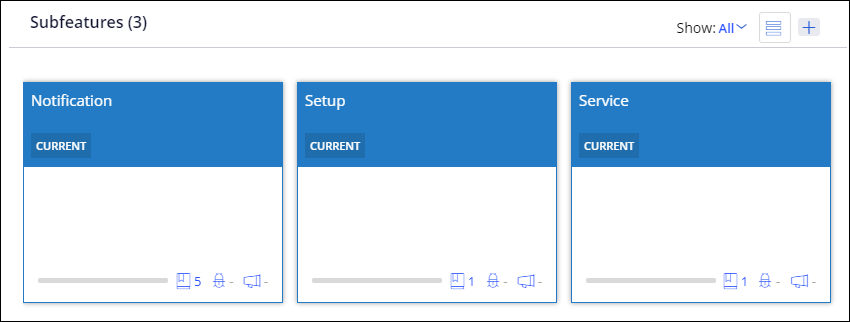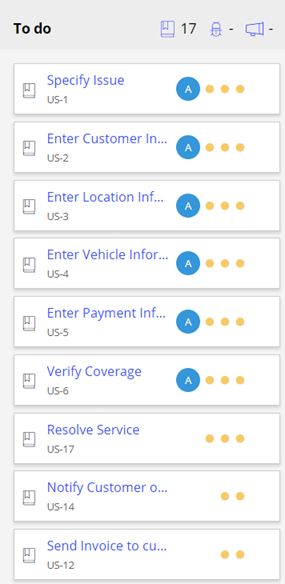Affiner un backlog Agile Workbench
6 Tâches
30 mins
Scénario
Les parties prenantes de GoGoRoad souhaitent développer une nouvelle application d’assistance routière afin de rationaliser les opérations relatives aux demandes d’assistance routière des clients. En s’appuyant sur la portée du produit minimum appréciable (Minimum Lovable Product, MLP) et des versions ultérieures, elles veulent suivre l’évolution actuelle du type de dossier Assistance Request et identifier la prochaine fonctionnalité à développer en priorité à l’avenir. Afin de faciliter le suivi de l’évolution, les parties prenantes et l’équipe Pega ont repéré et classé par ordre de priorité un backlog produit.
En vue du développement, l’architecte métier doit renseigner le backlog et mettre à jour les User stories avec la fonctionnalité, la sous-fonctionnalité, le responsable et la date d’échéance. GoGoRoad utilise Agile Workbench pour gérer et prioriser le travail. L’équipe a créé les User stories dans une feuille de calcul Excel spécialement formatée pour être importée dans Agile Workbench. Utilisez la feuille de calcul Excel pour importer les User stories et alimenter le backlog.
Vous trouverez dans le tableau suivant les identifiants dont vous avez besoin pour relever le défi.
| Rôle | Nom d’utilisateur | Mot de passe |
|---|---|---|
| Développeur d’applications | author@gogoroad | pega123! |
Présentation du défi
Détail des tâches
1 Importer le backlog des User stories
- Téléchargez le classeur Excel GoGoRoadUserStoriesforDPP.xlsx sur votre poste de travail.
GoGoRoadUserStoriesforDPP.xlsx (14.36 KB)
- Dans App Studio, en haut à droite de la fenêtre du navigateur, cliquez sur l’icône représentant un éclair pour ouvrir l’outil Agile Workbench.
- En haut à droite de l’outil Agile Workbench, cliquez sur l’icône Plus pour afficher une liste d’actions.
- Dans la liste, cliquez sur Import Stories... pour afficher la fenêtre Import Stories.
- Dans la fenêtre Import Stories, cliquez sur Choose File pour ouvrir le navigateur de fichiers.
- Dans le navigateur de fichiers, accédez au fichier GoGoRoadUserStoriesforDPP.xlsx que vous avez téléchargé et sélectionnez-le.
- Cliquez sur Open pour ajouter le fichier à la boîte de dialogue Import Stories.
- En bas à droite de la boîte de dialogue Import Stories, cliquez sur Import pour importer le fichier dans l’outil Agile Workbench.
Note: Les Stories importées peuvent être affichées dans un ordre différent.
2 Ajouter des fonctionnalités et sous-fonctionnalités à l’application
- Dans l’outil Agile Workbench, en haut à droite, cliquez sur l’icône More et sélectionnez Application profile dans le menu pour afficher la page d’accueil Application profile.
- En haut du tableau de bord, cliquez sur l’onglet Feature map.
- Dans la section de l’onglet Feature map, double-cliquez sur la fonctionnalité Assistance request pour ouvrir la fonctionnalité Assistance request.
- Dans la section Subfeatures, cliquez sur l’icône Plus pour afficher la fenêtre Create feature et ajouter une nouvelle sous-fonctionnalité.
- Dans le champ Name de la fenêtre Create feature, saisissez Notification.
- En bas à droite de la fenêtre Create feature, cliquez sur Create pour fermer la fenêtre et ajouter la nouvelle sous-fonctionnalité.
- Répétez les étapes 4 à 6 pour ajouter les autres sous-fonctionnalités Assistance Request (Setup et Service).
3 Associer une fonctionnalité et un propriétaire aux User stories
- Dans le volet de l’outil Agile Workbench, sélectionnez la User story Specify Issue dans la liste pour ouvrir cette Story.
Note: Les User stories peuvent être affichées dans un ordre différent.Note: Vous pouvez également sélectionner des User stories à partir du profil d’application, dans la section Work items de l’onglet Feature map. Si vous sélectionnez une User story dans la liste To do, une erreur de chargement peut se produire pour les champs Associated feature et Attachments. C’est un problème connu qui sera traité dans une prochaine version.
- Dans le champ Associated feature de la User story ouverte, cliquez sur la flèche vers le bas pour ouvrir la liste des fonctionnalités disponibles.
- Dans la liste, à droite du champ Assistance request, cliquez sur la flèche pour afficher les sous-fonctionnalités.
- Cliquez sur la sous-fonctionnalité Notification pour afficher l’option Select.
- Cliquez sur Select pour ajouter la sous-fonctionnalité à la User story.
- Sous le champ Associated feature, dans le champ Owner, saisissez ou sélectionnez le nom du propriétaire de la User story. Dans le cadre de cet exercice, le propriétaire est auteur@gogoroad.
- Dans le champ Due, cliquez sur l’icône de calendrier pour afficher un calendrier.
- Sélectionnez une date d’échéance future.
Note: Une fois la date sélectionnée, la fenêtre du calendrier se ferme.
- Cliquez sur Save en bas à droite de l’outil Agile Workbench pour enregistrer la configuration.
- Répétez les étapes 1 à 9 pour mettre à jour les User stories restantes en utilisant les valeurs définies dans le tableau suivant.
Nom de la Story Fonctionnalité > Sous-fonctionnalité Propriétaire Enter Customer information Assistance request > Notification auteur@gogoroad Enter Location information Assistance request > Notification auteur@gogoroad Enter Vehicle information Assistance request > Notification auteur@gogoroad Enter Payment information Assistance request > Notification auteur@gogoroad Vérifier la couverture Assistance request > Setup auteur@gogoroad
4 Ajouter une nouvelle User story avec une priorité
- En haut à droite de l’outil Agile Workbench, cliquez sur l’icône Plus pour afficher une liste d’actions.
- Cliquez sur Create Story dans la liste pour ajouter une nouvelle User story ayant la priorité Must have.
- Remplissez la nouvelle Story à l’aide des informations suivantes :
Champ Détails Nom Add total cost to service information and customer invoice Description As a customer, I want to receive an invoice for the service provided so that I can confirm that I was charged appropriately. Associated feature Service Propriétaire auteur@gogoroad Échéance Date future quelconque Complexité Moyen Priorité Must have Critères d’acceptation Service manager can view the service cost when reviewing the completed service.
Customer receives an email containing the total cost of the service.
5 Modifier la priorité d’une User story
En raison d’une météo défavorable, l’équipe démarre le projet avec plusieurs jours de retard. Elle décide alors de réduire la portée afin de livrer le MLP à la date convenue.
- Cliquez sur le point de priorité du milieu pour remplacer la priorité de la nouvelle User story par Nice to have.
- Cliquez sur Save en bas à droite de l’outil Agile Workbench pour enregistrer la configuration.
6 Vérifier votre travail
- Dans l’outil Agile Workbench, ouvrez la User story que vous avez créée et vérifiez que les détails correspondent à l’image suivante.
- Dans le volet de l’outil Agile Workbench, cliquez sur l’icône More et sélectionnez Application profile pour afficher la page d’accueil Application profile.
- Sur la page d’accueil, dans la section Features de l’onglet Feature map, double-cliquez sur la fonctionnalité Assistance request pour afficher les sous-fonctionnalités Assistance request.
- Vérifiez que les sous-fonctionnalités que vous avez créées figurent bien dans la section Subfeatures.
- Dans la section Work items, vérifiez que les User stories Must have indiquent toutes le propriétaire auteur@gogoroad. La propriété de auteur@gogoroad est indiquée par la lettre A dans un cercle bleu, comme le montre l’image suivante.
- Cliquez sur chaque sous-fonctionnalité pour vérifier que la liste des User stories change en fonction des Stories associées à la sous-fonctionnalité.
- Dans la sous-fonctionnalité Service, vérifiez que la User story que vous avez créée figure dans la liste To do.
Disponible dans la mission suivante :
Want to help us improve this content?